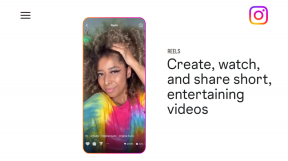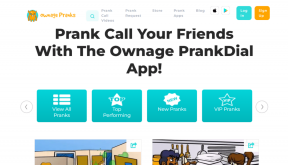8 bedste måder at ordne Gmail vil ikke vedhæfte filer
Miscellanea / / November 29, 2021
Gmail laver vedhæftning filer til dine e-mails ret nemt. Det eneste du skal gøre er at trække og slippe filen til e-mailen, så bliver den uploadet og vedhæftet. Tilføjelse af filer fra Drev er endnu nemmere, da begge tjenester ejes af Google og er godt integreret. Alligevel står nogle brugere over for problemer siden Gmail vedhæfter ikke filer til deres e-mails af en eller anden grund.

Den hurtigste måde at håndtere dette problem på er at bruge en anden e-mail-konto fra en anden tjenesteudbyder. En anden måde kan være at uploade filen til en anden sky lager som Dropbox eller endda Drev og del derefter et offentligt link. Lad os i mellemtiden finde ud af, hvorfor dette sker, og hvordan man løser det.
1. Grænser for Gmail-vedhæftede filer
Gmail er måske kongen af e-mail-tjenesteudbydere, men det er ikke uden sine mangler eller burde Jeg siger grænser. Her er de i nogen bestemt rækkefølge:
- Samlet størrelse på vedhæftede filer er begrænset til 25 MB (inkluderer alle vedhæftede filer)
- Eksekverbare filer, der ender på .EXE, er ikke tilladt af sikkerhedsmæssige årsager
- Listen over understøttede browsere inkluderer kun Chrome, Edge, Firefox og Safari
Gmail vil automatisk uploade filen til Google Drev og tilføje et link til den i stedet for vedhæftede størrelse går ud over hvad der er ordineret. Du kan tjekke den sammensatte mail for Google Drev-links.
2. Grundlæggende Gmail
Grundlæggende Gmail vil fratage dig alle avancerede funktioner som billeder, Gmail-kategorier og så videre. Det er designet til langsommere netværksforbindelser, hvilket kan være en af grundene til, at du ikke kan vedhæfte filer til Gmail. Tjek din internethastighed, eller ring til din operatør.
Besøg Basic Gmail
Også på Guiding Tech
3. Gå til inkognito
Vær ærlig og fortæl mig, hvor mange tilføjelser eller udvidelser du har på din browser? For mange? En af udvidelserne kunne forstyrre eller ødelægge Gmail-funktionaliteten. Åbn inkognito- eller privat browsing-vindue, og log ind på din Gmail-konto igen.

Tjek, om du kan vedhæfte filer til Gmail-e-mail nu. Hvis du kan, ligger problemet i en af tilføjelserne/udvidelserne, og du bliver nødt til at finde ud af det. Hvis ikke, så fortsæt med at læse, for vi er ikke færdige endnu.
En måde at indsnævre modstridende udvidelser på er at deaktivere halvdelen af dem for at kontrollere, om problemet fortsætter. Fortsæt med den anden halvdel og deaktiver derefter halvdelen af den (8 > 4 > 2 > 1). Fortsæt halveringsprocessen, indtil du står tilbage med en.
4. Prøv Gmail Mobile App
Hvad med selve browseren? Bruger du en gammel eller måske en betaversion? Åbn Gmail på din smartphone, og tjek, om du kan skrive, vedhæfte filer og derefter sende e-mailen. Der er så mange måder at gøre det på overføre filer mellem desktop og mobil.

Der er noget galt med din browser, hvis du kan vedhæfte filer til Gmail-e-mail fra Android/iOS-appen. Afslut den e-mail, og kom så tilbage for at læse det næste punkt.
5. Browserdata og cache
Rydning af browsercache og data kan hjælpe med mange browserrelaterede problemer, inklusive det, du står over for, hvor Gmail ikke vedhæfter filer til din e-mail. Der er en fin lille genvej til ryd browserens cache hvis du bruger Chrome eller Chromium browser. Alle browsere har også denne funktion i indstillingerne.

Kan du ikke vedhæfte filer til Gmail på Android? Rydning af app-cache og data kan hjælpe på smartphones. Bare rolig, for det vil ikke slette dine e-mails eller andre data. Alle disse data gemmes på Googles servere eksternt. Du skal logge ind på Gmail igen og lade den synkronisere, hvilket ikke bør tage lang tid.
6. Forskellig/Opdater browser
Kan du vedhæfte filer til Gmail-e-mail i en anden browser? Nogle brugere fundet at problemet fortsatte i inkognitotilstand, men fungerede fint i en anden browser. Jeg foreslår, at du bruger en app som Revo Uninstaller at afinstallere browseren fuldstændigt og installere den igen fra bunden for at slippe af med beskadigede filer og installere den nyeste version.
Også på Guiding Tech
7. Lagringstilladelser
Gmail har brug for lagertilladelser for at få adgang til og vedhæfte filer fra din mobilenhed.
Trin 1: Åbn Indstillinger > Apps > Gmail > Tilladelser > Lager. Sørg for, at den er indstillet til Tillad, så Gmail kan få adgang til filer på din telefon og vedhæfte den.


8. Korrupte filer
Er du sikker på, at de filer, du forsøger at vedhæfte, ikke er korrupte? Jeg vil anbefale at bruge en app som Malwarebytes til at kontrollere dens integritet.

Højreklik på filen og vælg Scan med Malwarebytes. Du bør prøve den gratis version af Malwarebytes på din Windows 10 pc eller Mac.
Hent Malwarebytes
Også på Guiding Tech
Google Mail
Der er så mange måder at sende en fil på i dag, at dette ikke burde være et stort problem. Du kan alligevel ikke vedhæfte store filer til Gmail-e-mail. Der er cloud storage-tjenesteudbydere og fildelingsplatforme at vælge imellem. Du skal være tålmodig og vælge en, der virker for dig. Fejlfinding af Gmail-vedhæftningsfejlen er også ret ligetil og ikke særlig teknisk, i modsætning til nogle andre fejl, vi er stødt på. Den burde snart fungere godt som ny. Fortæl os i kommentarfeltet nedenfor, hvis du stadig står over for denne fejl.
Næste: Leder du efter Gmail-alternativ? Hvorfor ikke prøve Gmail Go, som er en let version af den originale app, men fungerer lige så godt. Klik på linket nedenfor for at lære, hvordan det adskiller sig fra Gmail.